win7设置开机自启动方法 win7怎么设置开机自动运行程序
更新时间:2023-10-25 11:00:20作者:skai
在我们的win7操作系统中,我们为了方便使用都会下载一堆软件,为了方便使用,我们可以将常用软件为开机自动运行,但是许多小伙伴对此操作都不是很熟悉,那么win7怎么设置开机自动运行程序呢?接下来小编就带着大家一起来看看win7设置开机自启动方法,希望对你有帮助。
具体方法:
1、大多数软件都提供开机自启动的功能,以qq为例,在设置中找到“开机时自动启动qq”,勾上前面的勾即可实现开机自动启动,如下图所示:
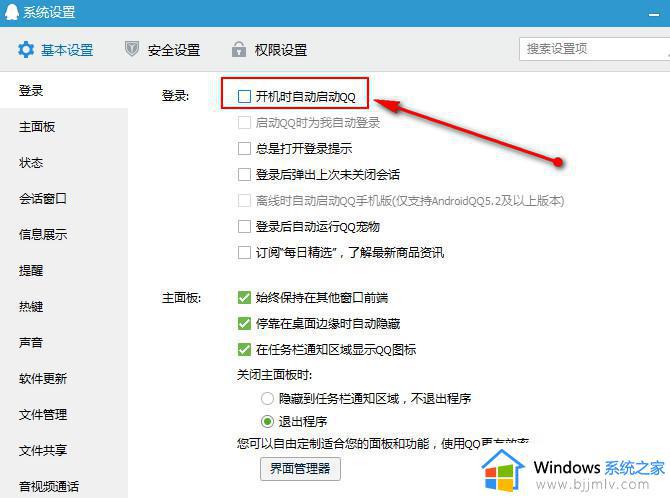
1、使用组合键win+r打开运行窗口,在弹出的窗口中输入“regedit”命令按回车,如下图所示:
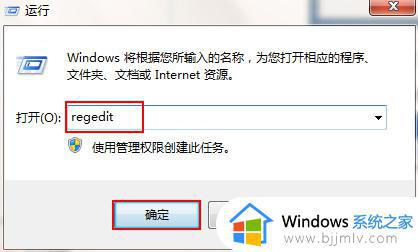
2、打开的界面中,依次展开“HKEY_CURRENT_USERSoftwareMicrosoftWindows CurrentVersionRun”,在右侧窗口选择“新建-字符串值”,如下图所示:
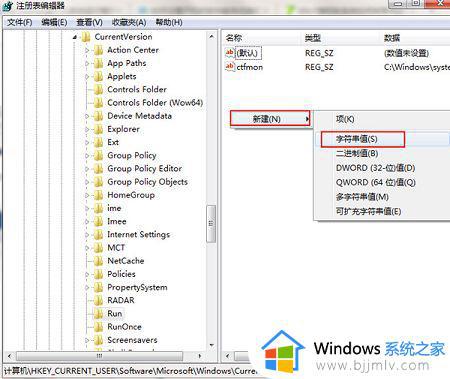
3、新建完成后重命名为qq,双击打开qq项,在弹出的界面将“数值数据”修改为软件路径,点击确定,如下图所示:
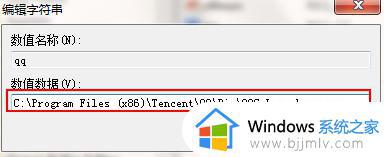
以上全部内容就是小编带给大家的win7设置开机自启动方法详细内容分享啦,小伙伴们如果你们还不清楚的话就快点跟着小编一起来看看吧,希望可以帮助到你。
win7设置开机自启动方法 win7怎么设置开机自动运行程序相关教程
- win7怎么开机自动启动程序 win7开机自动启动程序哪里设置
- win7怎么设置开机自启动程序 win7设置开机自动启动程序方法
- w7开机自启动在哪里设置 win7怎么设置开机自启动程序
- win7开机自动启动设置方法 win7如何设置开机自动启动
- win7设置开机启动程序怎么设置 win7如何设置开机启动程序
- win7如何设置程序自启动 win7设置程序自动启动方法
- win7怎么禁止开机自启动程序 win7开机禁止自启动程序设置方法
- win7开机自启动设置步骤 win7电脑怎么设置开机自启动
- win7怎么禁止开机自启动程序 win7如何禁止程序开机自启动
- win7怎么设置电脑自动开机 win7电脑设置自动开机方法
- win7系统如何设置开机问候语 win7电脑怎么设置开机问候语
- windows 7怎么升级为windows 11 win7如何升级到windows11系统
- 惠普电脑win10改win7 bios设置方法 hp电脑win10改win7怎么设置bios
- 惠普打印机win7驱动安装教程 win7惠普打印机驱动怎么安装
- 华为手机投屏到电脑win7的方法 华为手机怎么投屏到win7系统电脑上
- win7如何设置每天定时关机 win7设置每天定时关机命令方法
win7系统教程推荐
- 1 windows 7怎么升级为windows 11 win7如何升级到windows11系统
- 2 华为手机投屏到电脑win7的方法 华为手机怎么投屏到win7系统电脑上
- 3 win7如何更改文件类型 win7怎样更改文件类型
- 4 红色警戒win7黑屏怎么解决 win7红警进去黑屏的解决办法
- 5 win7如何查看剪贴板全部记录 win7怎么看剪贴板历史记录
- 6 win7开机蓝屏0x0000005a怎么办 win7蓝屏0x000000a5的解决方法
- 7 win7 msvcr110.dll丢失的解决方法 win7 msvcr110.dll丢失怎样修复
- 8 0x000003e3解决共享打印机win7的步骤 win7打印机共享错误0x000003e如何解决
- 9 win7没网如何安装网卡驱动 win7没有网络怎么安装网卡驱动
- 10 电脑怎么设置自动保存文件win7 win7电脑设置自动保存文档的方法
win7系统推荐
- 1 雨林木风ghost win7 64位优化稳定版下载v2024.07
- 2 惠普笔记本ghost win7 64位最新纯净版下载v2024.07
- 3 深度技术ghost win7 32位稳定精简版下载v2024.07
- 4 深度技术ghost win7 64位装机纯净版下载v2024.07
- 5 电脑公司ghost win7 64位中文专业版下载v2024.07
- 6 大地系统ghost win7 32位全新快速安装版下载v2024.07
- 7 电脑公司ghost win7 64位全新旗舰版下载v2024.07
- 8 雨林木风ghost win7 64位官网专业版下载v2024.06
- 9 深度技术ghost win7 32位万能纯净版下载v2024.06
- 10 联想笔记本ghost win7 32位永久免激活版下载v2024.06